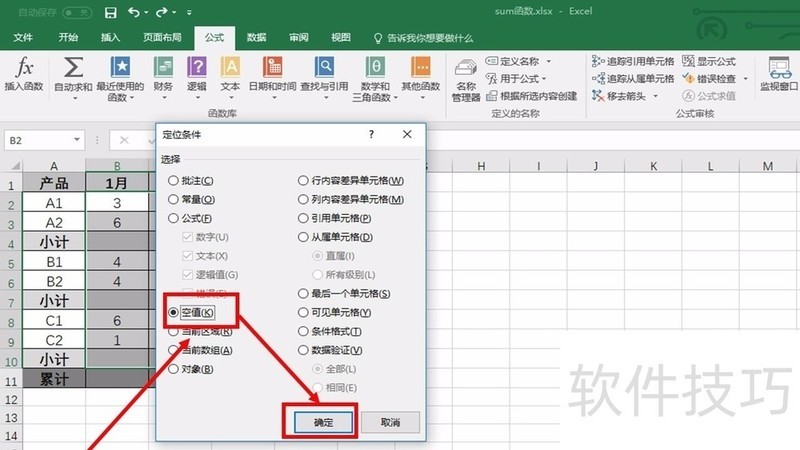Excel如何对“”小计“”行快速求和
来源:人气:10更新:2024-07-28 07:00:12
在Excel中频繁进行小计求和,如按产品类别或月份汇总,少量数据尚可直接操作,但面对大量数据时效率低下。如何高效地对小计行快速求和呢?
1、 如图,要进行小计求和。
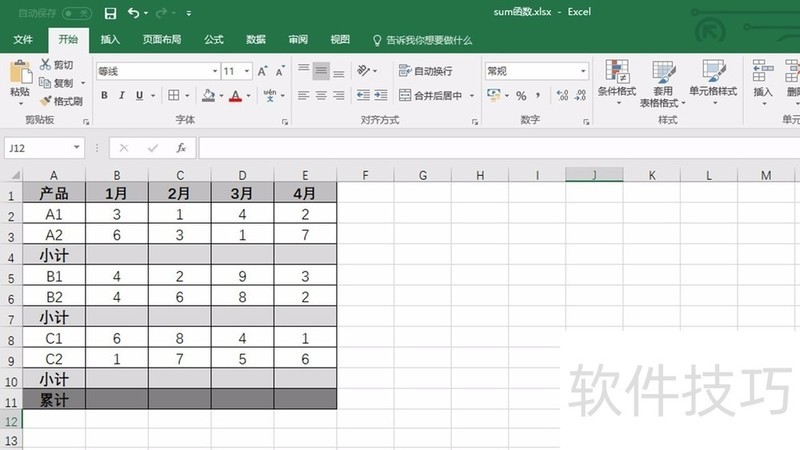
2、 如果正常的话,我们会先选中第一个小计行,点击“自动求和”,然后选中第二个小计行,点击“自动求和”;然后第三个、第四个。。。如果有一百个小计行,我们就需要选中100次。
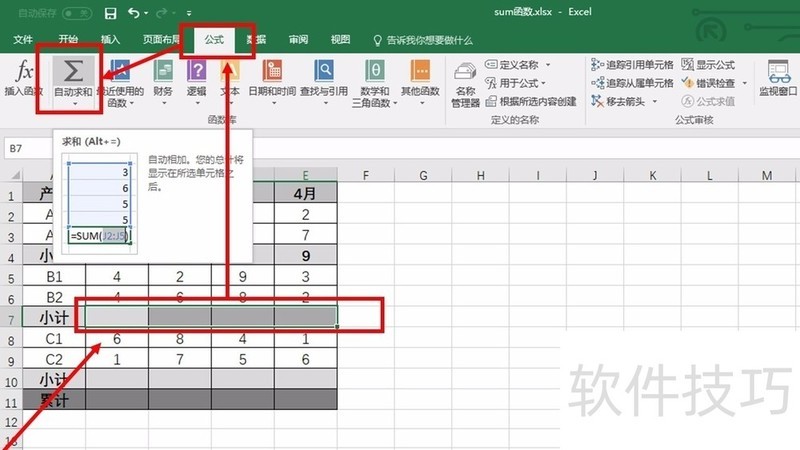
3、 怎样进行快速求和呢?首先选中求和区域(B2到E10),然后按快捷键“Ctrl” “G”键打开“定位”窗口。
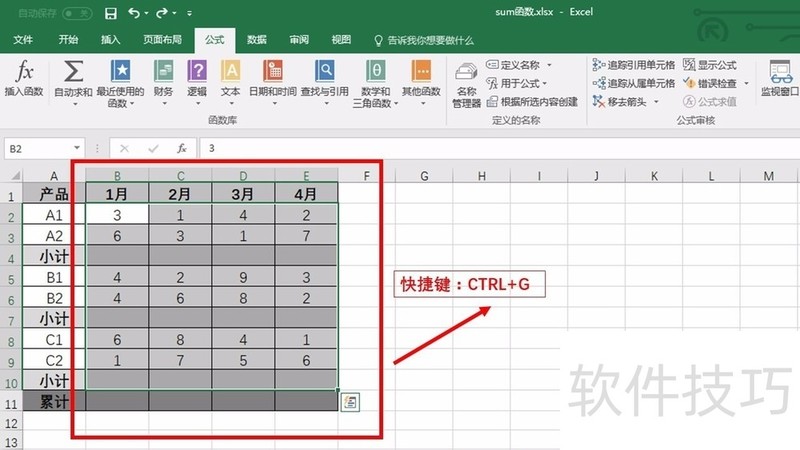
4、 在弹出的窗口中,点击“定位条件”
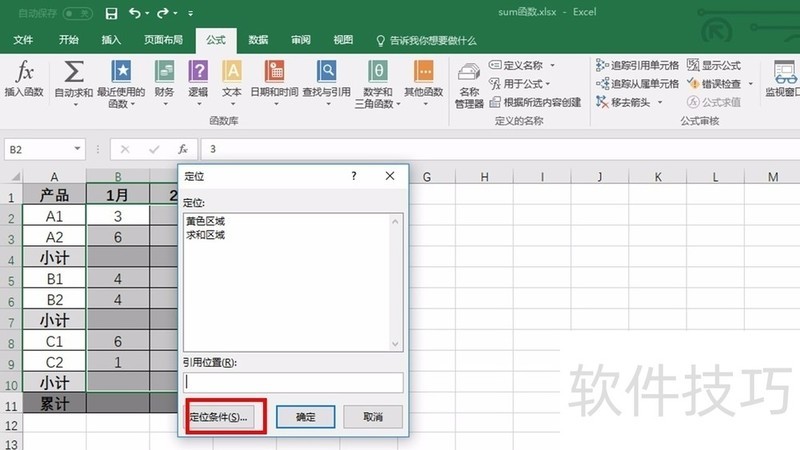
5、 然后在打开的“定位条件”窗口中选择“空值”,点击“确定”